Ako ste primetili problem u radu sa mikrofonom ispratite sledeće savete:
Omogućite aplikacijama da pristupaju mikrofonu
Idite na Settings – Privacy – Microphone.
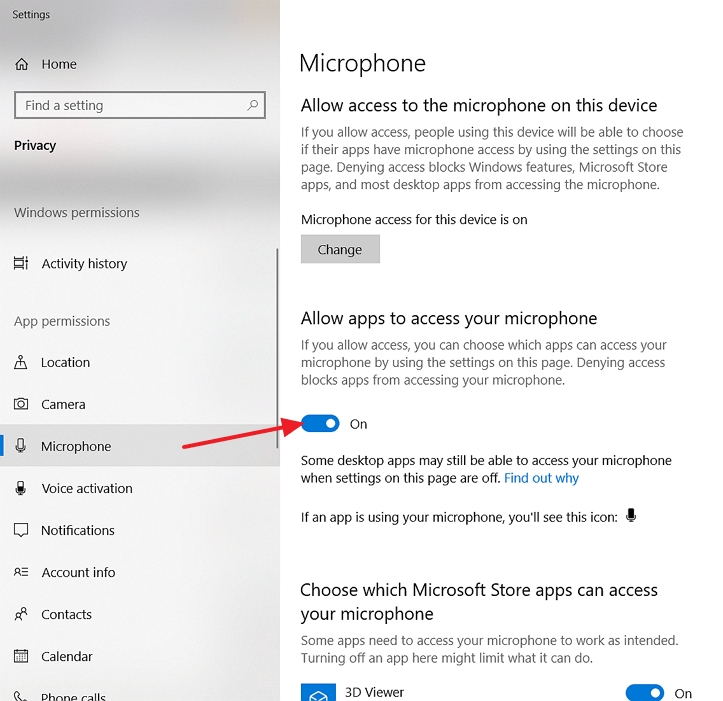
Onda proverite da li je uopšte dozvoljen pristup mikrofonu i koje aplikacije smeju da mu pristupaju.
Proverite stanje hardvera
Idite u Device Manager, pronađite mikrofon, proverite da li je omogućen, a po potrebi možete i da ažurirate drajvere. Najnovije drajvere skidate sa sajta proizvođača, to je najbolji način. Drugo rešenje je da koristite specijalizovane programe za to.
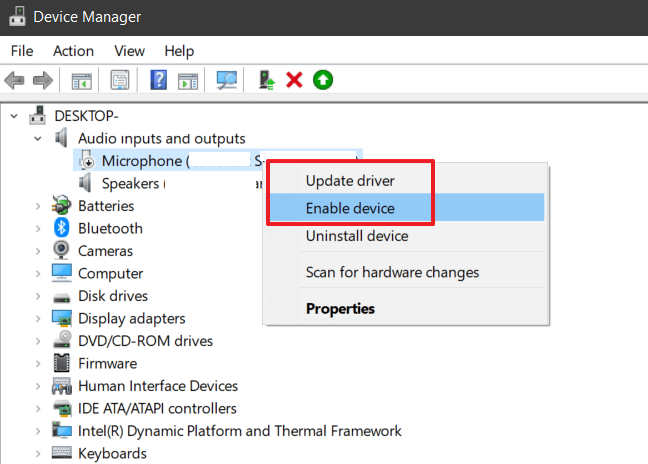
Testirajte mikrofon
Desni klik na ikonicu zvuka pa odaberite ili Sounds ili Sound settings.

Sada ćete otvoriti podešavanja zvuka, potražite sekciju za mikrofon i tu ćete naći deo za testiranje. Počnite da pričate i videćete plavu liniju koja se pomera u zavisnosti od jačine zvuka. Ako se linija vidi to znači da mikrofon radi. Ispod se nalazi Troubleshoot (Ispitaj probleme). Možete da ga pokrenete i dopustite sistemu da sam ispita i ispravim moguće probleme.
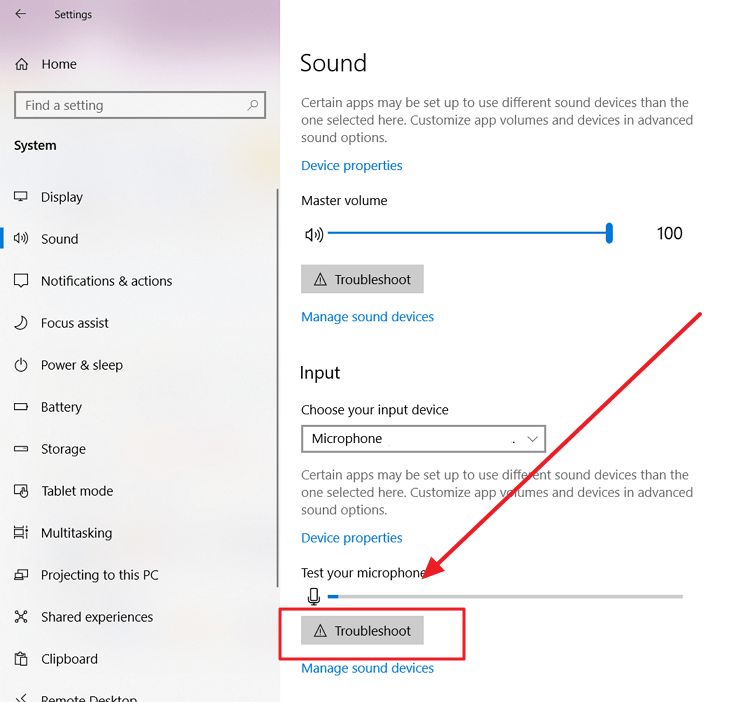
Ako imate više mikrofona možete da podesite koji je od njih podrazumevani, tako što ga odaberete u padajućem meniju, ili desni klik na mikrofon pa Make Default.